Jak naprawić nie odtwarzające się filmy z YouTube?
Opublikowany: 2018-03-28Szybko napraw ten problem
Skorzystaj z bezpiecznego, bezpłatnego narzędzia opracowanego przez zespół ekspertów Auslogics.
- Łatwy w użyciu. Wystarczy pobrać i uruchomić, nie wymaga instalacji.
- Bezpieczna. Nasze oprogramowanie jest dostępne w CNET i jesteśmy Srebrnym Partnerem Microsoft.
- Bezpłatny. Mamy na myśli to, całkowicie darmowe narzędzie.
Zobacz więcej informacji o Auslogics. Zapoznaj się z umową EULA i Polityką prywatności.
Wreszcie, po długim dniu ciężkiej pracy, możesz cieszyć się wolnym czasem i oglądać swoje ulubione filmy na YouTube. Otwierasz przeglądarkę, wchodzisz na stronę i widzisz znajomy czerwony przycisk odtwarzania. Jednak po rozpoczęciu odtwarzania wideo zobaczysz tylko biały lub czarny ekran. Próbujesz odtworzyć inny film bez skutku. Albo widzisz ten ekran, albo to pozornie niekończące się kołowrotki w oknie wideo. Co powinieneś zrobić, gdy filmy z YouTube nie są odtwarzane?
Wielu użytkowników pytało: „Dlaczego YouTube nie gra na moim laptopie?” Dlatego z przyjemnością dowiesz się, że dostępnych jest dla Ciebie wiele rozwiązań. W tym artykule pokażemy, jak naprawić YouTube w przeglądarce, aby w mgnieniu oka wrócić do oglądania ulubionych filmów.
https://www.auslogics.com/en/software/driver-updater/?m=youtube_videos
Rozwiązanie 1: Wprowadzanie zmian w przeglądarce
Być może pozostawiłeś komputer bezczynny, a strona YouTube po prostu przeszła w tryb uśpienia. W takim przypadku wystarczy go odświeżyć. Gdy to zrobisz, powinieneś być w stanie odtwarzać filmy z YouTube.
Z drugiej strony, jeśli masz przestarzałą przeglądarkę, może to uniemożliwić prawidłowe odtwarzanie filmów na YouTube. W związku z tym ważne jest, aby go aktualizować. Mając to na uwadze, pierwszą rzeczą, którą musisz zrobić, to sprawdzić wersję swojej przeglądarki. Następnie przejdź do trybu online i poszukaj najnowszej wersji. Porównaj te dwie wersje, a jeśli zauważysz, że twoja jest nieaktualna, postępuj zgodnie z instrukcjami, aby ją zaktualizować. Jeśli nie wiesz, jak sprawdzić wersję swojej przeglądarki, postępuj zgodnie z poniższymi instrukcjami.
Dla Chrome:
- Kliknij przycisk Więcej opcji w przeglądarce. Powinien wyglądać jak trzy ustawione pionowo kropki.
- Na liście rozwijanej kliknij Ustawienia.
- Przejdź do menu Ustawienia, a następnie kliknij Informacje o Chrome. Powinieneś zobaczyć swoją wersję przeglądarki tutaj.
Dla przeglądarki Mozilla Firefox:
- Przejdź do Więcej opcji, klikając trzy kreski wyrównane w pionie.
- W menu po lewej stronie kliknij Ogólne.
- Przewiń w dół, aż dojdziesz do Aktualizacji Firefoksa. Powinieneś zobaczyć tutaj wersję swojej przeglądarki. Jeśli jest zaktualizowany, powinieneś zobaczyć notatkę „Firefox jest aktualny”.
Rozwiązanie 2: Usuwanie pamięci podręcznej i plików cookie
Z biegiem czasu zapisane pliki cookie i pamięć podręczna mogą się gromadzić i mogą wpływać na odtwarzacz YouTube. W takim przypadku wskazane byłoby ich usunięcie, aby przyspieszyć działanie przeglądarki.
Pamiętaj, że kroki różnią się w zależności od typu używanej przeglądarki. Poniżej wymieniliśmy, jak naprawić YouTube, czyszcząc pamięć podręczną i pliki cookie w przeglądarkach Chrome i Firefox.
Dla Chrome:
- Kliknij przycisk Więcej opcji, który wygląda jak kropki ustawione w pionie.
- Na liście rozwijanej kliknij Więcej narzędzi, a następnie kliknij Wyczyść dane przeglądania.
- Jeśli odznaczone, kliknij pola wyboru obok „Pliki cookie i inne dane witryn i wtyczek” oraz „Obrazy i pliki w pamięci podręcznej”.
- Wybierz „początek czasu” spośród opcji okresu zacierania.
- Kliknij przycisk Wyczyść dane przeglądania.
- Uruchom ponownie komputer i spróbuj ponownie odtworzyć filmy z YouTube.
Dla przeglądarki Mozilla Firefox:
- Kliknij przycisk Więcej opcji, który wygląda jak trzy kreski ustawione w pionie.
- Pod listą rozwijaną kliknij Biblioteka.
- Przejdź do Historii, a następnie kliknij w Wyczyść najnowszą historię.
- Upewnij się, że pola obok plików cookie i pamięci podręcznej są zaznaczone.
- Kliknij przycisk Wyczyść teraz.
- Uruchom ponownie komputer i sprawdź, czy to rozwiąże problem.
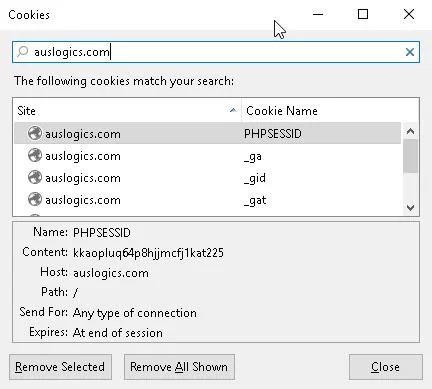

Rozwiązanie 3: Odinstalowywanie i ponowne instalowanie Adobe Flash Player
W niektórych przypadkach problem nie ma nic wspólnego z przeglądarką, ale z przestarzałym lub nieprawidłowo działającym programem Adobe Flash Player. W związku z tym najlepszym rozwiązaniem byłoby odinstalowanie i ponowne zainstalowanie programu. Inną kluczową rzeczą do zapamiętania jest to, że gdy nie masz zainstalowanego tego oprogramowania, nie będziesz w stanie odtwarzać żadnych filmów z YouTube. Upewnij się więc, że masz go w swoim komputerze.
Rozwiązanie 4: Resetowanie połączenia internetowego
Czasami filmy z YouTube nie są odtwarzane z powodu problemów z połączeniem internetowym. Idealnym rozwiązaniem byłoby zresetowanie ustawień połączenia. Zdecydowanie warto spróbować, ale musisz wiedzieć, że nie zawsze da się rozwiązać problem. Powiedziawszy to, oto kroki:
- Kliknij ikonę Szukaj.
- Wpisz „panel sterowania” (bez cudzysłowów).
- W Panelu sterowania kliknij Sieć i Internet.
- Kliknij Opcje internetowe. Powinno to otworzyć okno Właściwości internetowe.
- Przejdź do zakładki Zaawansowane, a następnie kliknij przycisk Przywróć ustawienia zaawansowane i przycisk Resetuj.
- Zapisz zmiany, klikając przycisk Zastosuj.
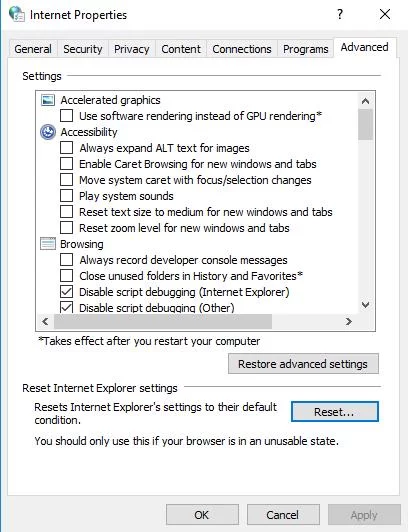
Rozwiązanie 5: Przyspieszenie systemu
Powolny system Windows może również wpływać na strony przeglądarki. Jeśli zostanie zlekceważony, ten problem może uniemożliwić prawidłowe odtwarzanie filmów w YouTube. W związku z tym zalecamy korzystanie z rozwiązania jednym kliknięciem, takiego jak Auslogics BoostSpeed. To narzędzie dokładnie przeskanuje system i usunie niepotrzebne pliki, w tym pamięć podręczną przeglądarki internetowej, pliki tymczasowe, nieużywane dzienniki błędów i niepotrzebną pamięć podręczną Microsoft.

Rozwiąż problemy z komputerem za pomocą Auslogics BoostSpeed
Oprócz czyszczenia i optymalizacji komputera, BoostSpeed chroni prywatność, diagnozuje problemy ze sprzętem, oferuje wskazówki dotyczące zwiększania szybkości i zapewnia ponad 20 narzędzi do pokrycia większości potrzeb związanych z konserwacją i serwisem komputera.
Dzięki odzyskaniu znacznej ilości miejsca na dysku twardym komputera, możesz cieszyć się większą szybkością i wydajnością swojego urządzenia. W mgnieniu oka będziesz mógł płynnie odtwarzać filmy z YouTube.
Możesz także użyć tej inteligentnej poprawki. Jest to również całkowicie bezpieczne i darmowe narzędzie zaprojektowane przez Auslogics.
Czy uważasz, że istnieją lepsze sposoby rozwiązania tego problemu?
Daj nam znać w komentarzach poniżej!
